Configurer l'App Push Notification dans votre Application Mobile
Cette section résume les instructions à suivre pour configurer l'App push notification et quelques conseils utiles.
Cette partie se concentre uniquement sur les notifications push pour vos applications mobiles.
Veuillez consulter la section web pour les sites Web et navigateurs.
Comment configurer l'App push notification ?
1. Allez dans les paramètres et cliquez sur "Plateforms".
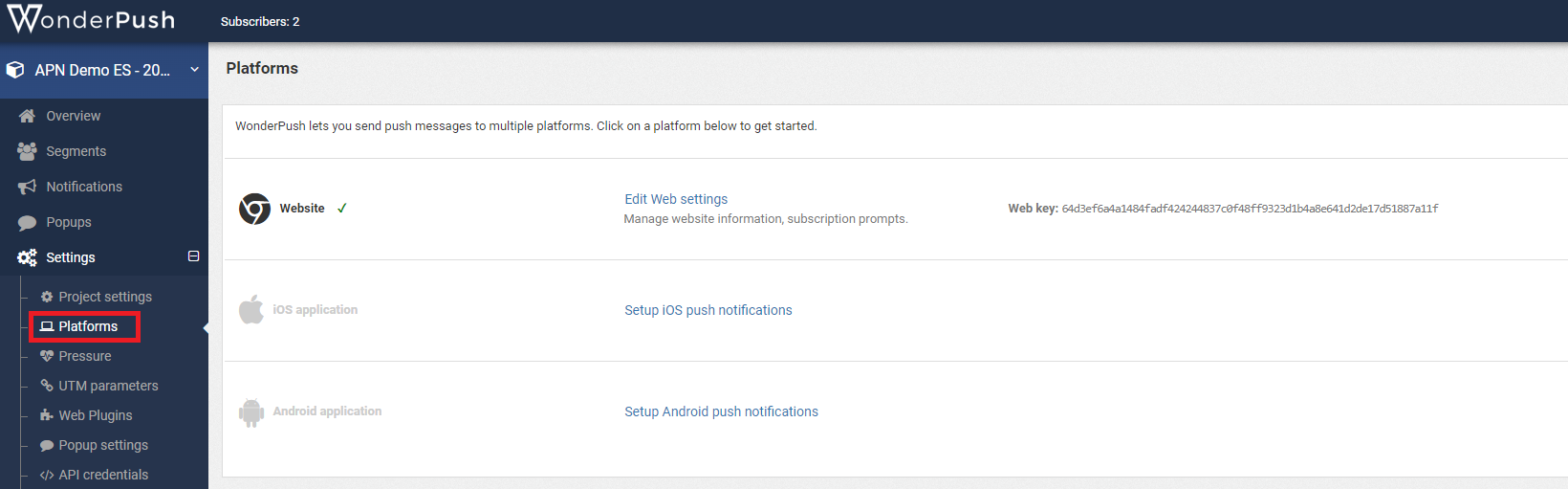
2. Cliquez sur "Setup IOS push notifications" ou "Setup Android notifications", sélectionnez la bonne plateforme et suivez les instructions.
Si vous n'êtes pas sûr de la plateforme utilisée, choisissez l'option "Native SDK", car elle présente le processus général pour les applications Android ou IOS.
Si vous avez une application dans chacun des systèmes d'exploitation, vous devez répéter le processus pour chacune des applications OS. Ceci est également vrai si vous utilisez des cadres multiplateformes comme Cordova, Ionic, React ou Flutter.
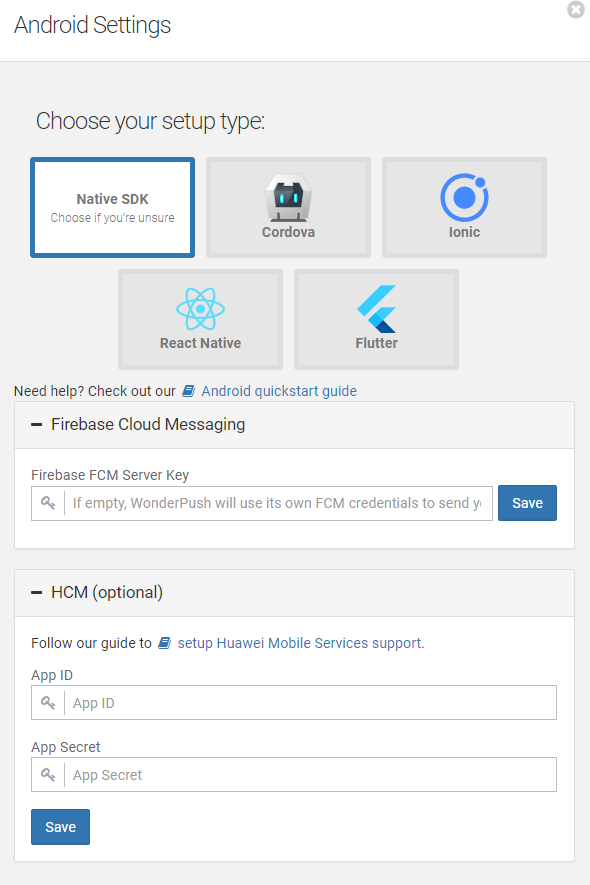
Comme le processus diffère grandement entre Android et IOS et entre les cadres spécifiques, référez-vous directement à la documentation de WonderPush en fonction des plateformes pertinentes pour vos applications.
Toutefois, gardez à l'esprit que peu importe le système d'exploitation, vous devez attribuer un 'userId' à l'utilisateur final à l'appareil abonné (voir ci-dessous).
Cadres des applications
Plateforme native
|
Plateforme |
Lien vers la documentation WonderPush |
|
Android |
https://docs.wonderpush.com/docs/android-push-notifications-quickstart |
|
IOS |
https://docs.wonderpush.com/docs/ios-push-notifications-quickstart |
Cadre
|
Plateforme |
Lien vers la documentation WonderPush |
|
Cordova |
https://docs.wonderpush.com/docs/cordova-push-notifications-quickstart |
|
Ionic |
https://docs.wonderpush.com/docs/mobile-push-notifications-ionic |
|
Flutter |
|
|
React native |
https://docs.wonderpush.com/docs/mobile-push-notifications-react-native |
Attribuer un 'userId' à l'utilisateur final
Indépendamment de la plateforme et du système d'exploitation, il faut également déployer une fonction pour remplir le 'userId' lorsqu'un utilisateur est identifié dans l'application.
Comme le code pour attribuer un 'userId' diffère selon la plateforme, veuillez récupérer l'extrait de code adéquat directement sur : https://docs.wonderpush.com/docs/user-ids.
Ensuite, ajoutez-le au SDK que vous allez insérer dans votre application.
Ce point est obligatoire pour déclencher les messages de notification push via le 'journey builder' d'Actito vers les profils connus par Actito.
Pour rappel, il est obligatoire que le 'userId' soit clé du côté d'Actito (attribut défini comme unique).
Comment définir le message pour obtenir la permission ?
-
Sur Android, la permission est obtenue automatiquement lorsque l'utilisateur installe l'application mobile. Il n'y a aucune action à effectuer.
-
Sur IOS, votre équipe informatique doit choisir le moment où elle souhaite demander l'autorisation aux utilisateurs.
Le choix se fait à la dernière étape, lorsque votre développeur installe le code du SDK. Une fonction spécifique est créée pour demander l'autorisation. L'endroit où cette fonction est insérée dans le parcours du client déterminera le moment où les utilisateurs recevront la demande.
Depuis que l'administration américaine a interdit aux entreprises basées aux Etats-Unis de faire des affaires avec Huawei Mobile, il existe un paramètre additionnel à mettre en place pour l'envoi de notifications push sur les appareils de cette marque. Veuillez vous référer à la documentation suivante : https://docs.wonderpush.com/docs/huawei-mobile-services-hms-push-notification-support.
Dépannage des notifications push mobiles
Si vous avez des problèmes, veuillez vous référer à la documentation de WonderPush : https://docs.wonderpush.com/docs/technical-issues
Checklist
|
Articles |
Statut |
|
J'ai configuré toutes les dépendances pour envoyer le push à travers mon application selon l'application OS (compte firebase, création du certificat Apple…). |
|
|
J'ai installé le SDK de WonderPush sur mon application. |
|
|
J'ai ajouté la partie pour définir un 'userId' sur le SDK. |
|
|
Pour IOS, j'ai défini où j'obtiens la permission. |
|
